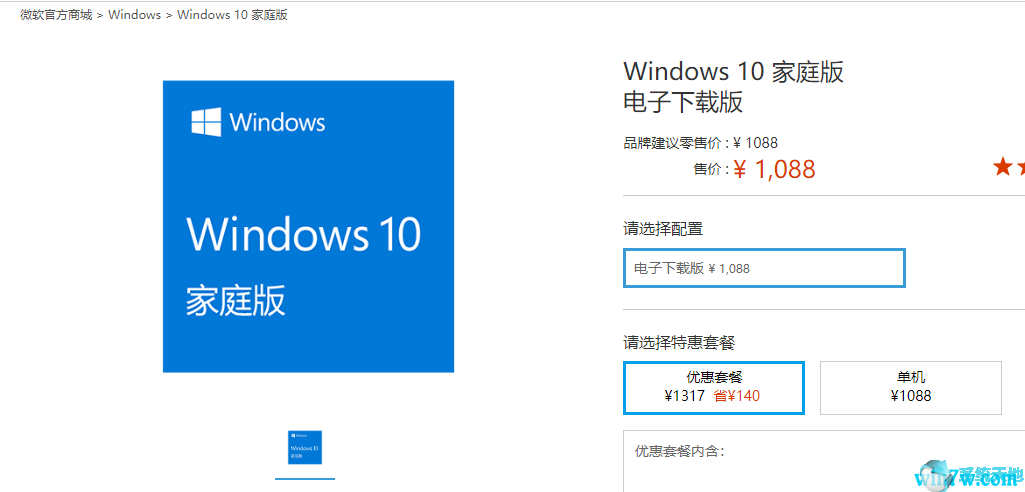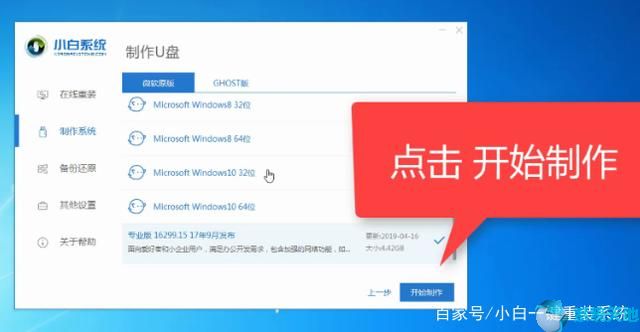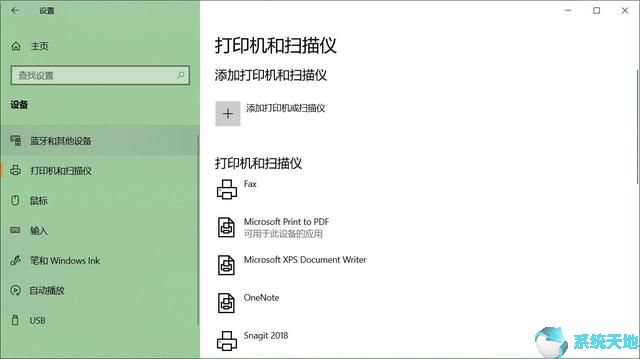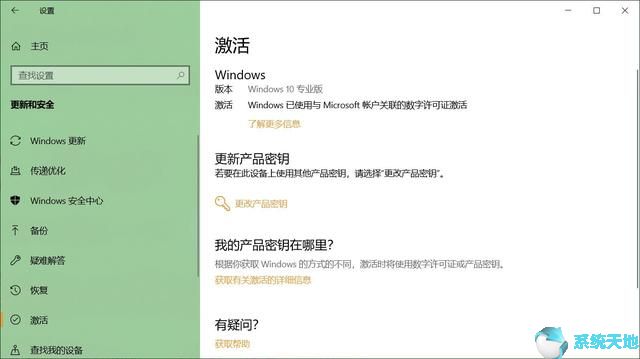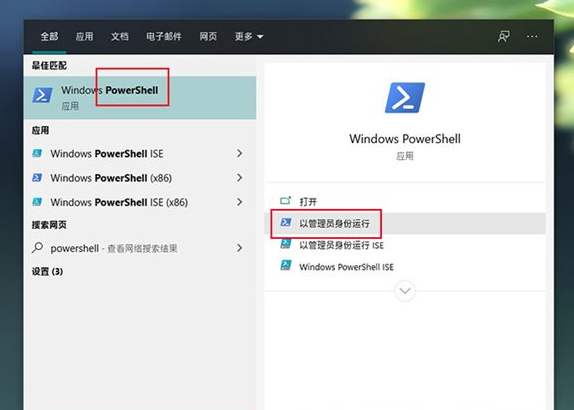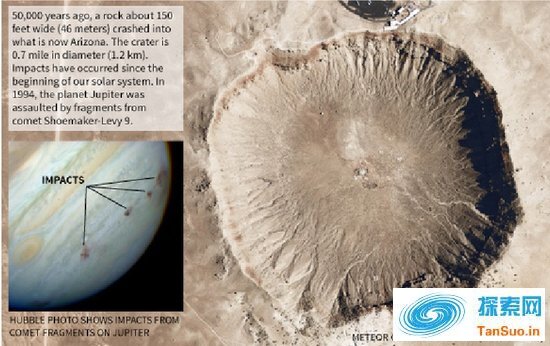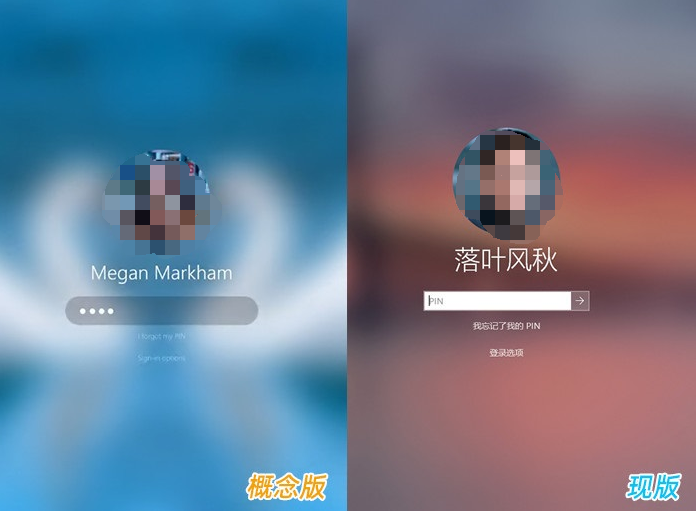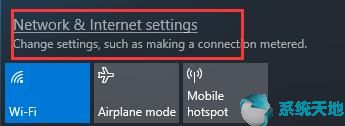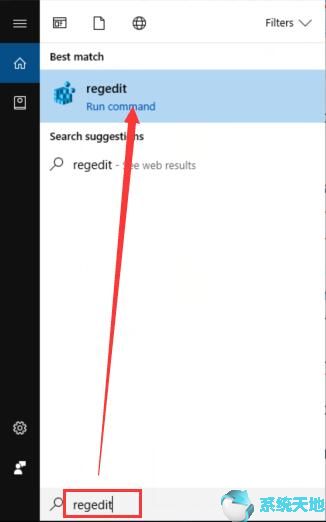据反映,HP主板、显卡、HP WIFI驱动等HP驱动使用后无法正常工作。 HP驱动问题通常与HP打印机、笔记本电脑、台式机有关,例如HP D4H21A打印机、HP EliteBook 840 G1等。对于HP Win10系统,也有合适且兼容的驱动程序,这就是HP驱动程序可用的原因。 Windows 7/8无法在Win10系统上正常运行。
为了解决HP Win10系统驱动问题,例如HP笔记本电脑、台式机或HP打印机无法连接Win10系统,HP主板无法在Win10系统上运行,您还可以下载或更新Win10系统的最新HP驱动程序,例如HP Win10系统蓝牙驱动、惠普亮度驱动、惠普触摸板驱动。
您可以采用以下两种最简单的方法,从HP Site 和Driver Doctor 手动下载HP 驱动程序。如果你有惠普打印机,可以直接查看这篇文章:
方法1:手动下载最新的HP驱动程序
从HP官网来看,也许这是你的第一选择。不仅是官方的,还提供了大多数HP驱动程序,例如最新的HP Compaq 6000 Pro和HPEliteBook 840 G1。
直接前往。
1:输入您的HP 型号。
它包括HP 产品名称、产品编号或序列号,例如HP Envy 笔记本电脑 15-k110tx。
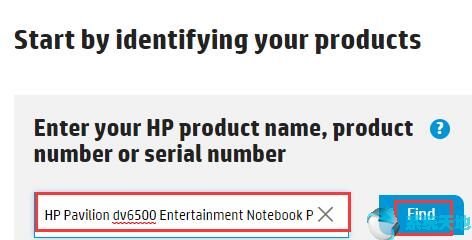
2:选择您的操作系统。
通常,在您输入HP 笔记本电脑、台式机甚至HP 打印机型号后,HP 网站会自动检测您的操作系统类型。但您也可以根据自己的喜好更改操作系统。
3:选择并下载下载HP驱动程序。例如,选择下载HP 音频驱动程序。
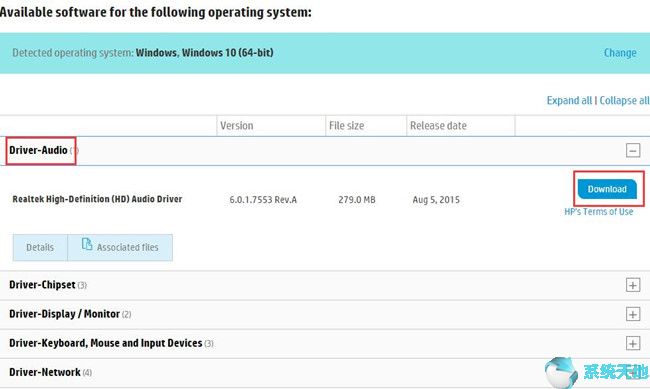
4:安装。
下载适用于Windows 10 的HP 驱动程序时,您可以按照安装指南轻松安装它们。
一切完成后,您就可以享受HP Win10系统驱动程序,例如Win10系统的HP WIFI驱动程序和HP Pavilion dv6驱动程序。而且,之前出现的许多HP Win10系统问题可能已经得到解决。
方法二:自动下载Win10系统的HP驱动
但如果您没有能力或精力自己下载最新的HP驱动程序,强烈建议您使用Driver Booster来帮助您,如果您可以利用它,您会发现它非常方便。
第一的,
在HP 笔记本电脑、台式机、平板电脑或Pro x2 612 G2 等HP 打印机上安装并运行它后,您就可以开始下载适用于Windows 10 32/64 位的HP 驱动程序。
1:单击“立即扫描”。
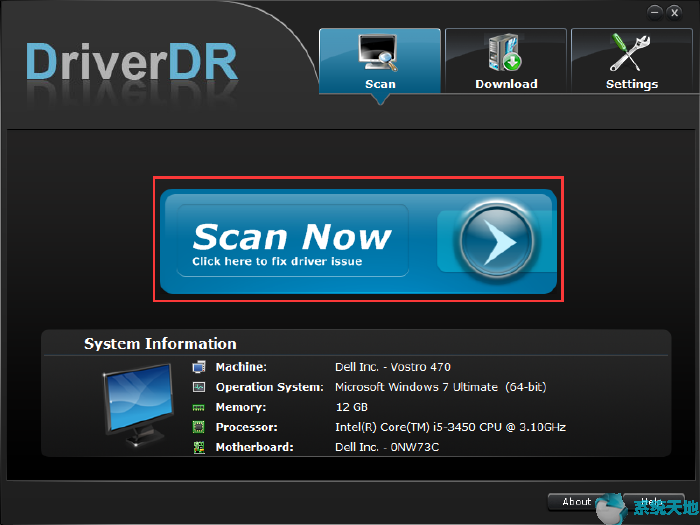
然后,Driver Booster 将扫描您的HP 笔记本电脑桌面是否有过时、丢失或损坏的驱动程序。
2:点击获取驱动。
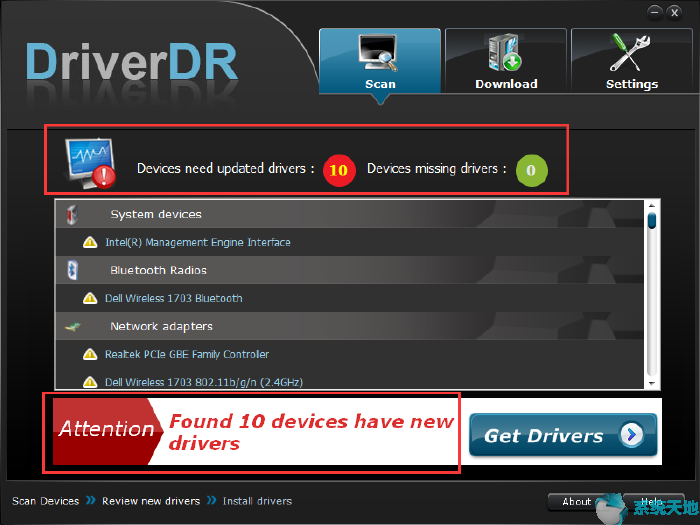
Driver Doctor 将向您显示需要为HP 笔记本电脑或平板电脑更新多少个驱动程序。
3:点击“全部下载”。
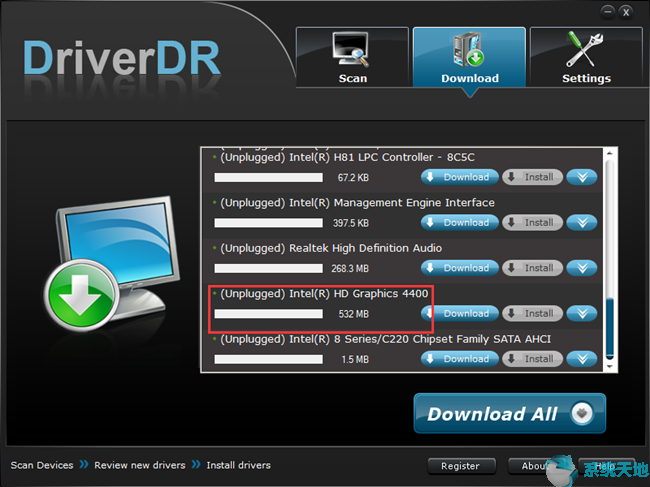
您可以下载适用于HP 打印机或HP 台式机的所有HP Win10 系统驱动程序。
4:安装。
您可以根据安装说明安装HP 的最新驱动程序。
最重要的是,这是Win10系统升级后下载HP笔记本电脑、台式机和驱动程序的两种方式。您可以根据自己的习惯选择手动或自动之一。
未经允许不得转载:探秘猎奇网 » win10怎么下载惠普打印机驱动程序(window10怎么下载惠普打印机驱动)

 探秘猎奇网
探秘猎奇网 鄂是哪个省的简称,这个省有什么特产?
鄂是哪个省的简称,这个省有什么特产?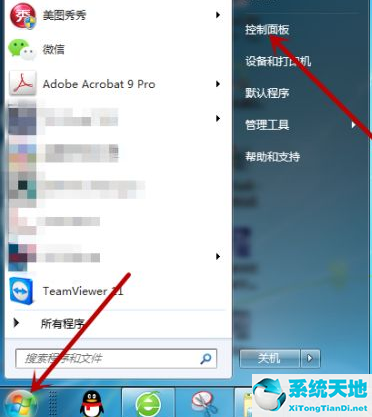 window7搜不到蓝牙鼠标(win7电脑搜索不到蓝牙设备怎么办)
window7搜不到蓝牙鼠标(win7电脑搜索不到蓝牙设备怎么办) pdf合并步骤(pdf合并怎么合并)
pdf合并步骤(pdf合并怎么合并)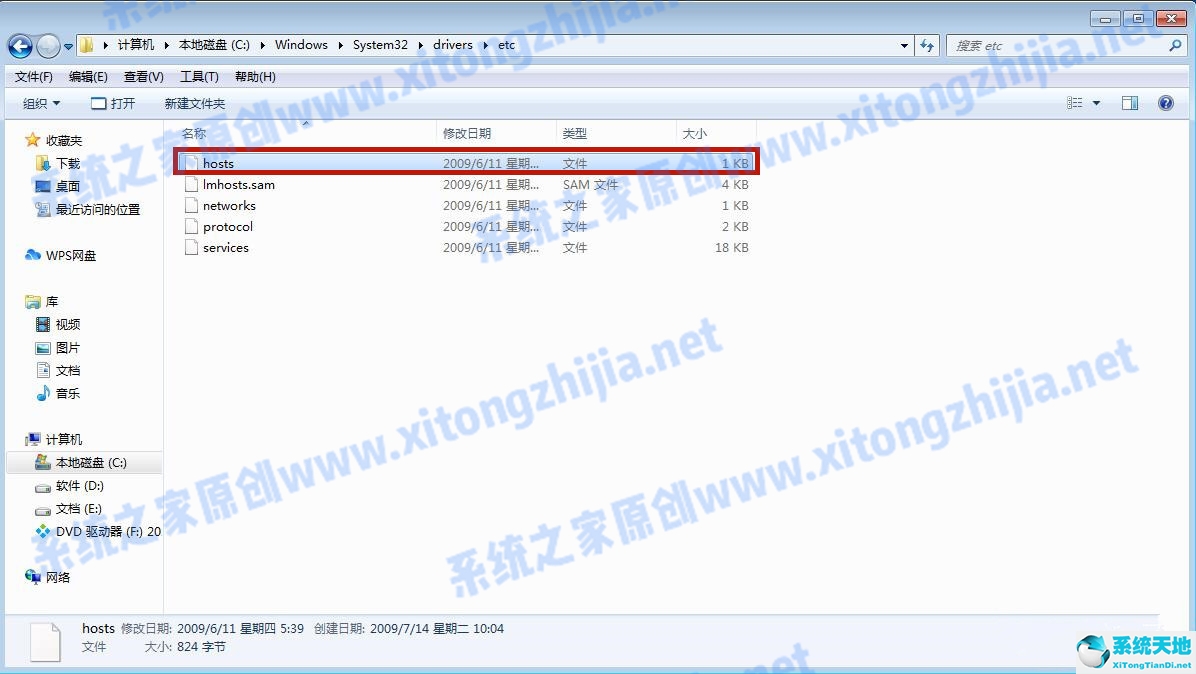 windows7修改hosts文件保存不了(修改hosts文件保存不了)
windows7修改hosts文件保存不了(修改hosts文件保存不了) 武汉财政局公开催债,背后意味着什么呢
武汉财政局公开催债,背后意味着什么呢 Word怎样调整字符间距(如何调整Word中的字符间距)
Word怎样调整字符间距(如何调整Word中的字符间距) 知乎如何修改昵称(知乎如何修改名字)
知乎如何修改昵称(知乎如何修改名字)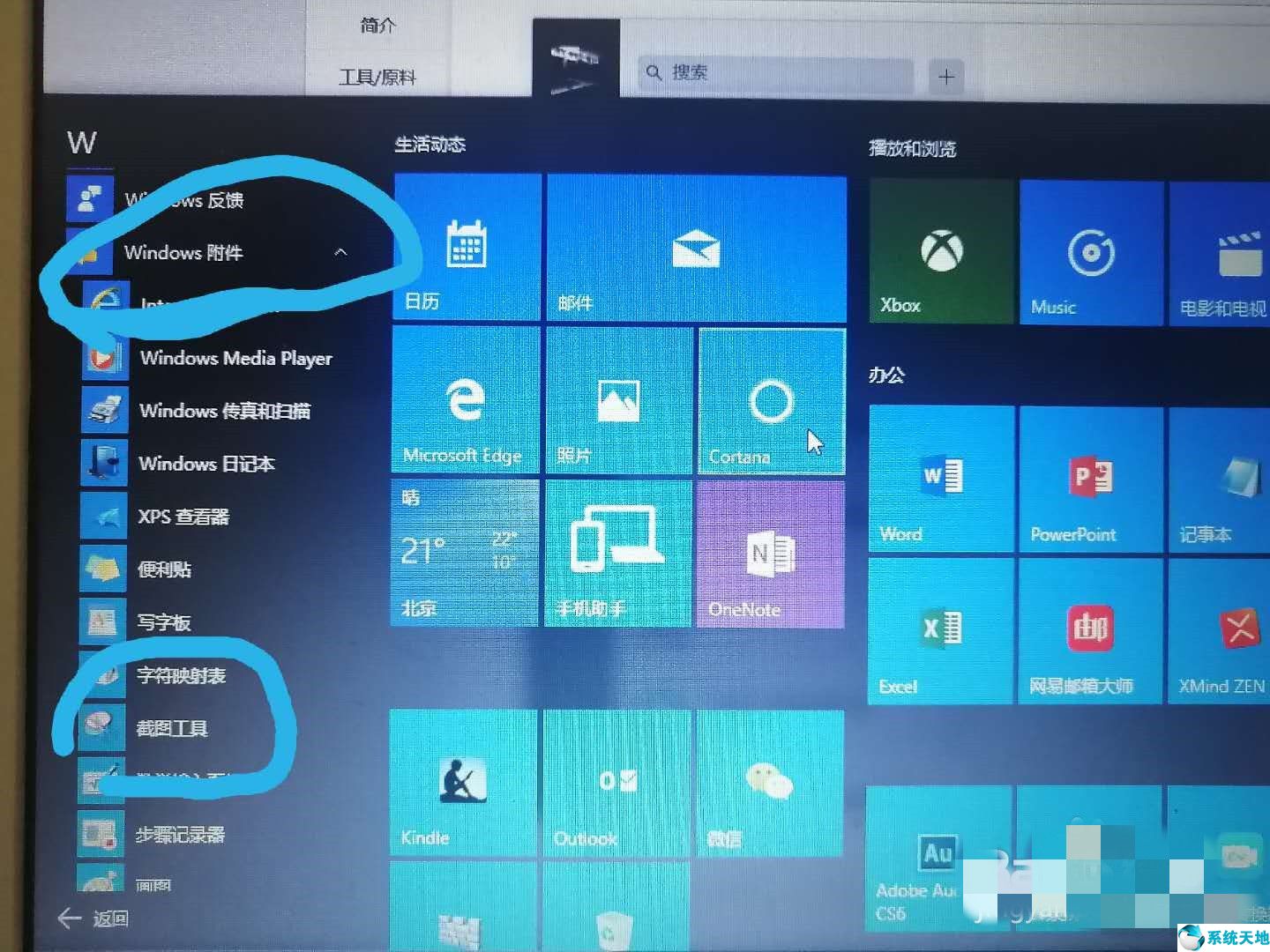 win10电脑截屏快捷键是哪几个键(win10电脑截图快捷键)
win10电脑截屏快捷键是哪几个键(win10电脑截图快捷键)